باستخدام المزامنة الرأسية ، يتم تقديم الصورة للخلف ، وبالتالي يسقط إطار / ث. هذا غير مقبول عند ممارسة الألعاب واختبارات الرسومات المختلفة ، لذلك يُنصح بتعطيل vsync. سيوفر هذا أداءً أسرع في التطبيقات ثلاثية الأبعاد ويزيد FPS.
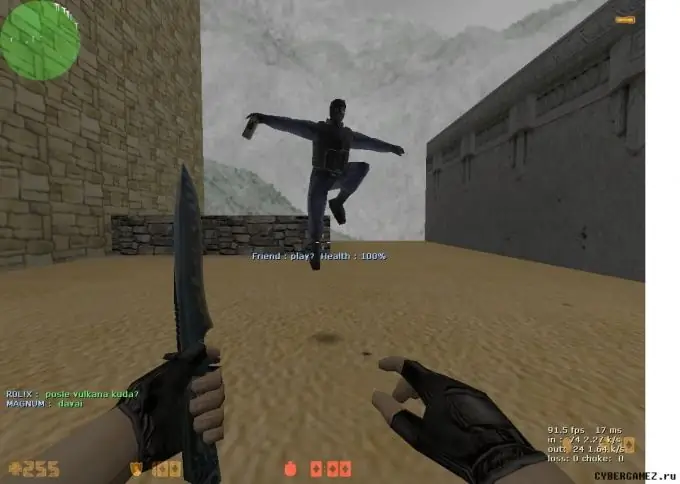
ضروري
- - برنامج تشغيل بطاقة الفيديو من الموقع الرسمي للمطور ؛
- - موالف ريفا
تعليمات
الخطوة 1
يمكنك تمكين وتعطيل المزامنة الرأسية في إعدادات برنامج تشغيل بطاقة الفيديو.
بالنسبة إلى Nvidia ، توجد جميع الخيارات في لوحة التحكم. انقر بزر الماوس الأيمن على سطح المكتب وانتقل إلى لوحة تحكم NVIDIA.
الخطوة 2
ثم قم بتشغيل وضع عرض الإعدادات المتقدمة. للقيام بذلك ، انتقل إلى قسم "خيارات متقدمة" وحدد العنصر المناسب.
الخطوه 3
في النافذة التي تفتح ، ابحث عن العنصر "إدارة الإعدادات ثلاثية الأبعاد". سيتم فتح قائمة الإعدادات على الجانب الأيمن من الشاشة ، حيث سيتم تسمية أحد الخطوط "تزامن عمودي". حدد "إيقاف" من القائمة المنسدلة وأعد تشغيل الكمبيوتر.
الخطوة 4
في إعدادات بطاقة الفيديو Radeon ، في Catalyst Control Center ، يوجد عنصر مشابه. إنه موجود في علامة التبويب 3D ويسمى Vertical Sync. في القائمة المنسدلة ، حدد القيمة "إيقاف التشغيل دائمًا".
الخطوة الخامسة
يمكنك استخدام الطريقة البرمجية لتعطيل المزامنة. للقيام بذلك ، قم بتثبيت الأداة المساعدة Ruva Tuner. بعد أن يتعرف على إصدار برنامج التشغيل المستخدم ، انتقل إلى علامة التبويب "إعدادات برنامج التشغيل" ، ثم إلى عنصر "إعدادات 3D المباشرة". حرك شريط التمرير بجوار Vertical Sync إلى Always Off. قم بتشغيل البرنامج أو اللعبة المطلوبة ، وقم بتعطيل عنصر مشابه في الخيارات. يمكن اعتبار التزامن الرأسي معطل.






